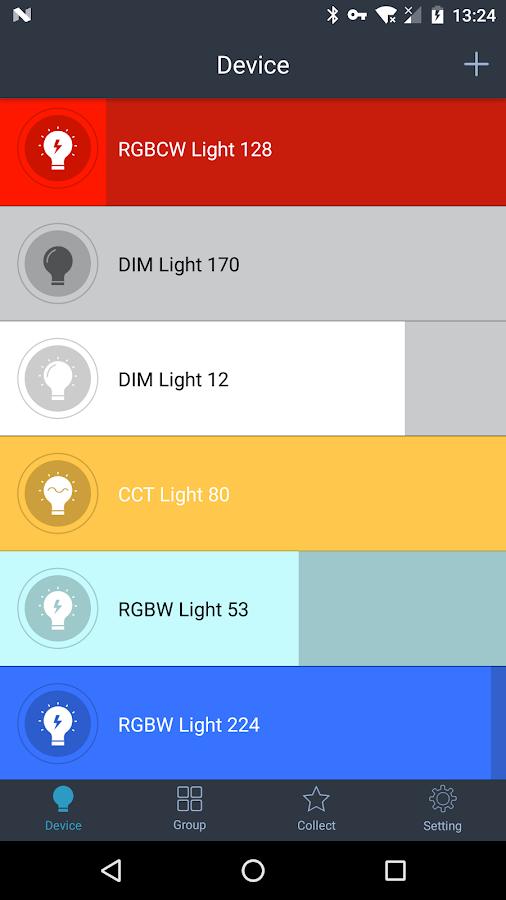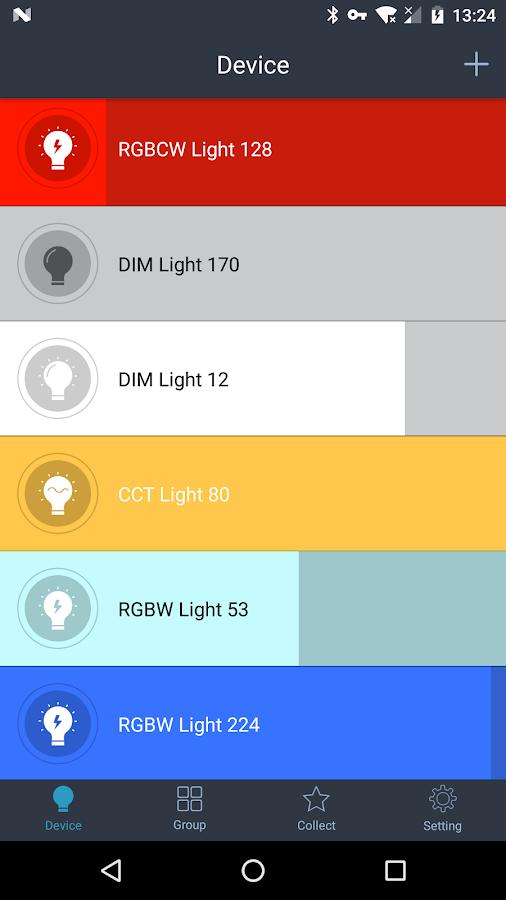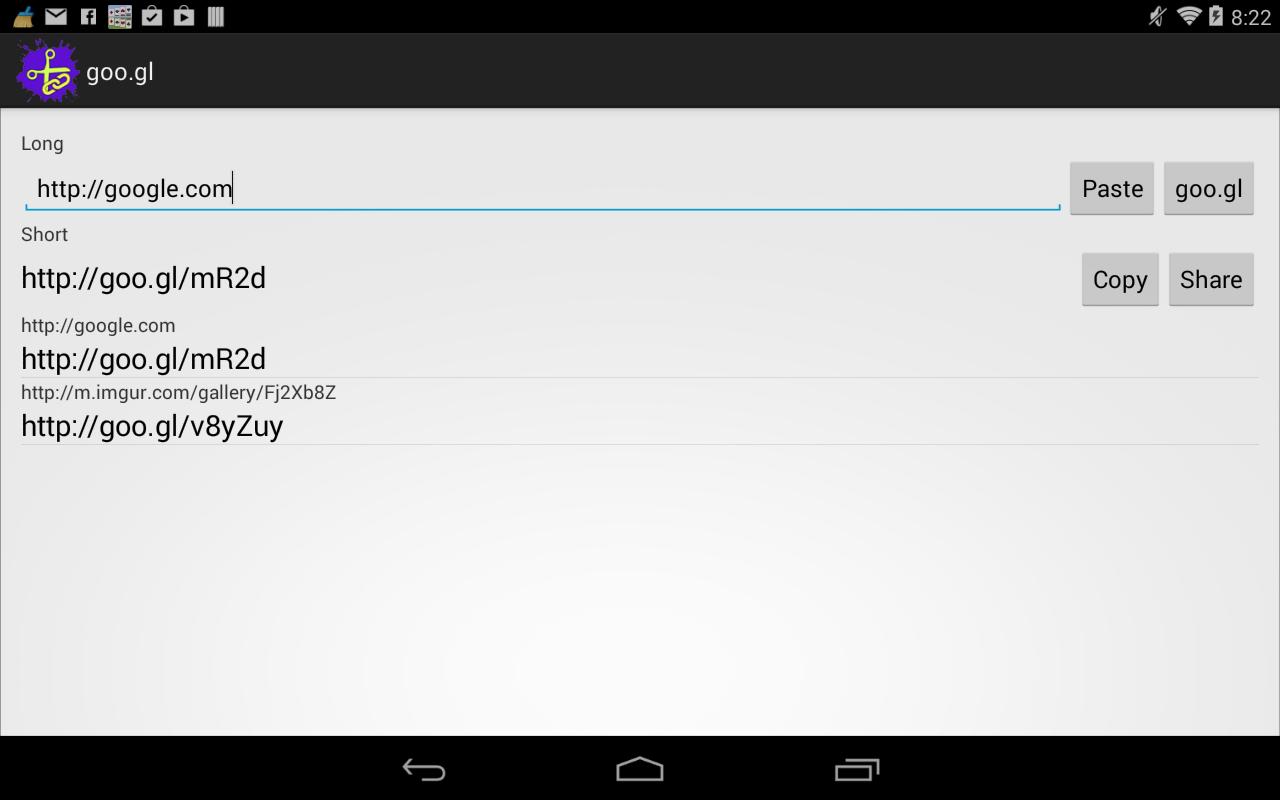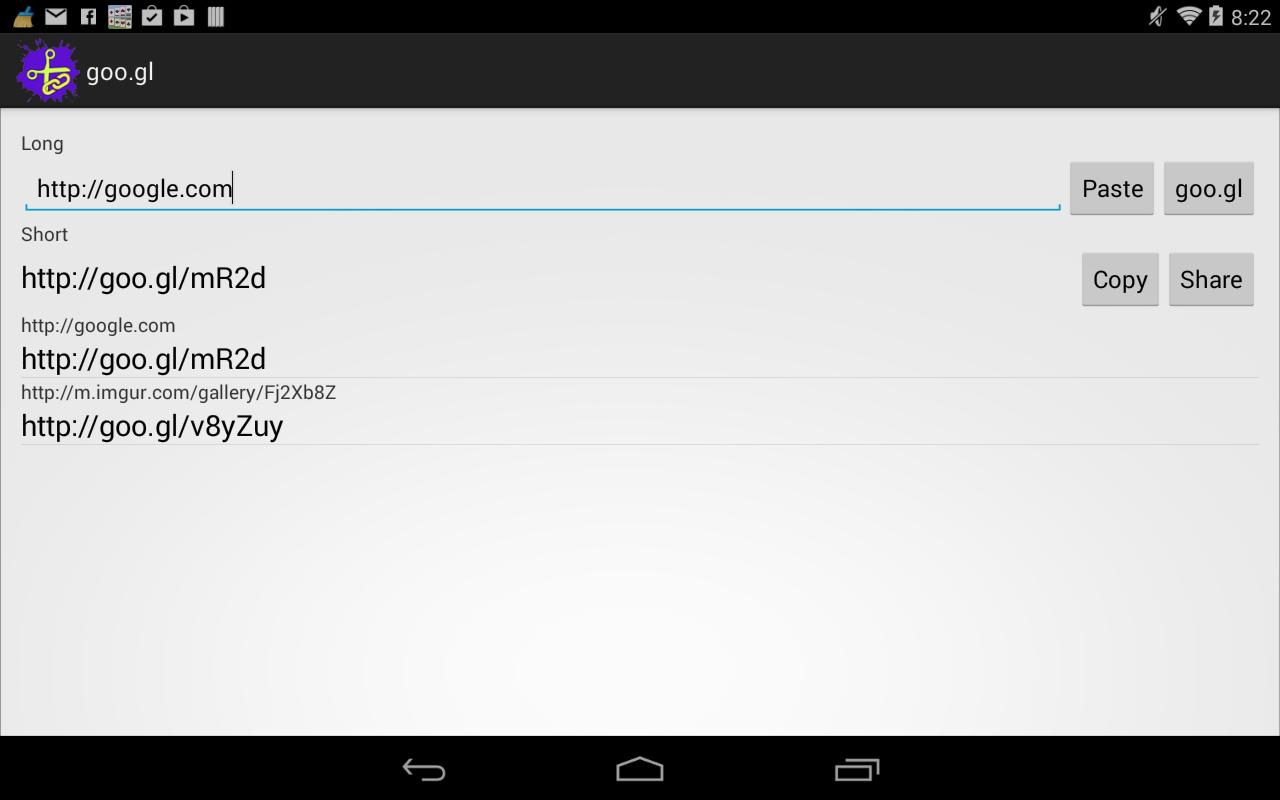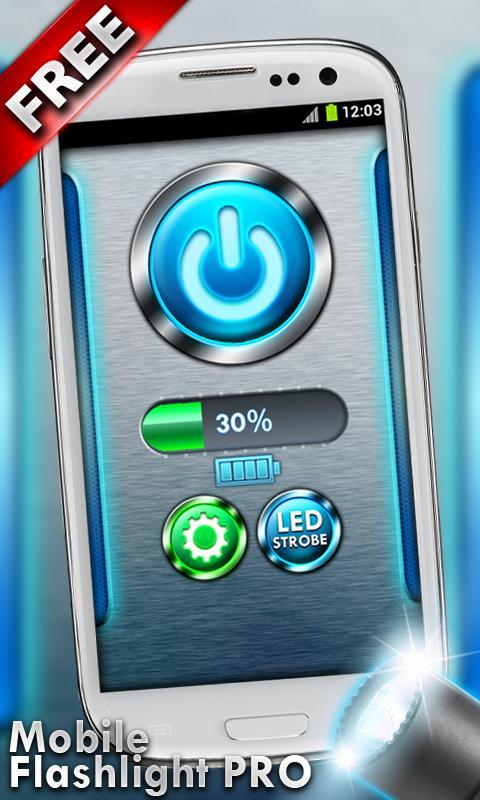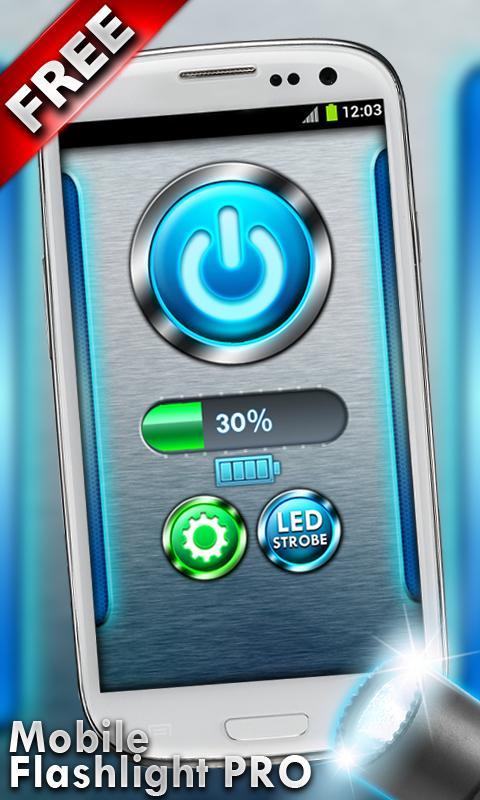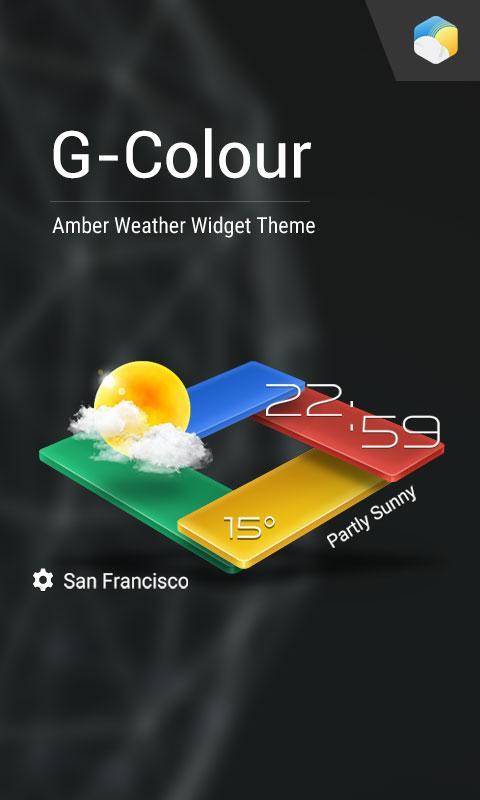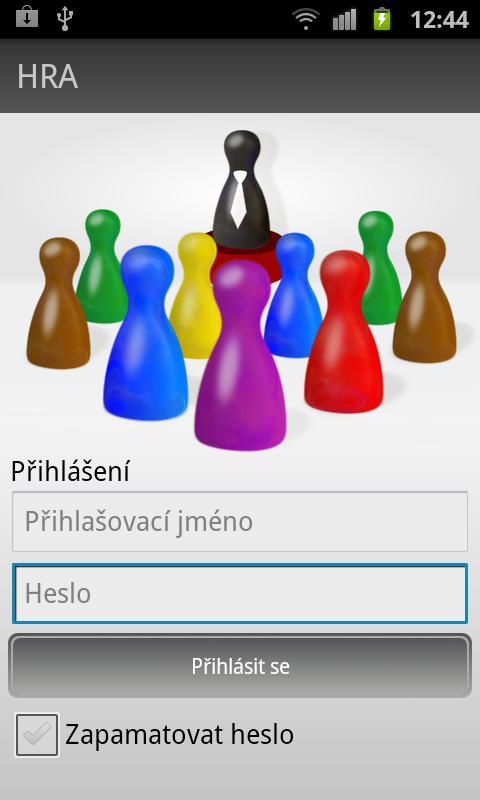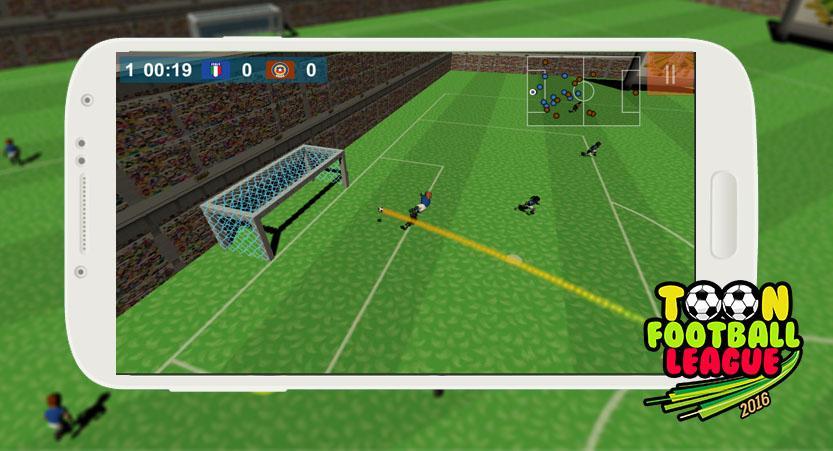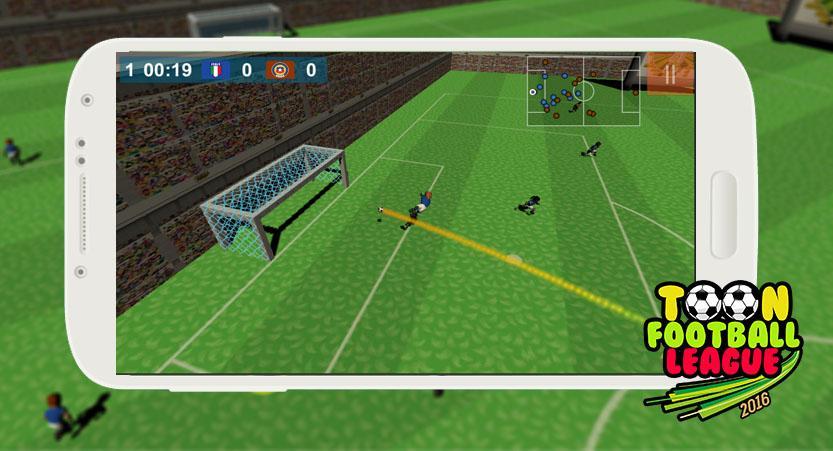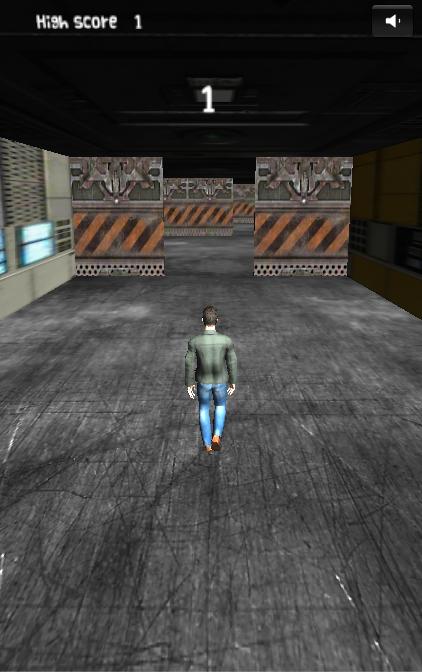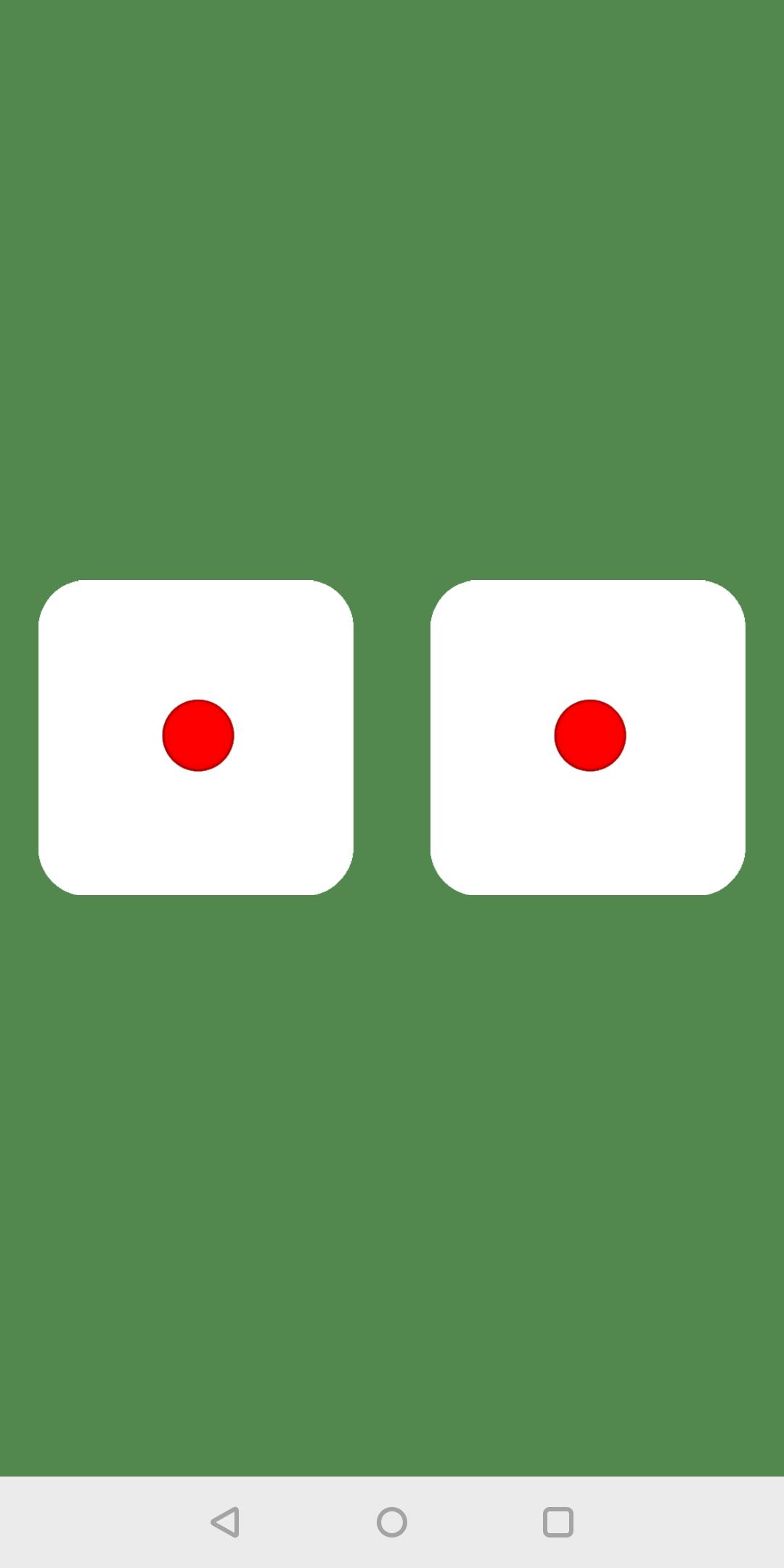Plusieurs paramètres de votre appareil Android peuvent être modifiés à la fois.
' Scene Switch ' peut modifier certains paramètres de votre appareil Android à la fois selon la scène sélectionnée.
(Veuillez noter qu'il existe des éléments qui ne fonctionnent pas en fonction de la version du système d'exploitation Android ou du modèle de périphérique.)
Vous pouvez faire 10 scènes comme un paquet de paramètres comme la maison, le bureau, etc. et vous pouvez le changer pour appuyer sur la scène du menu contextuel.
Les éléments de réglage qui peuvent être modifiés par l'application dépendront des versions et modèles Android OS.
Si vous définissez un calendrier de minuterie pour changer la scène, les paramètres seront modifiés automatiquement à l'heure désignée par le calendrier de la minuterie.
[Paramètres contrôlables]
APN ON / OFF, GPS ON / OFF / OFF, Mode Silencieux ON / OFF, mode vibré, Mode d'avion ON / OFF, AUTO SYNC ON / OFF, LULLATION, TROUP SORT TEMPS, AUTO ROTAT ON / OFF ON / OFF, Sautez le verrouillage de la glissière ON / OFF, les commandes de connexion Wi-Fi et le volume, etc.
[Lancement du widget de l'application]
Cette application est contrôlée par le widget essentiellement. Vous pouvez ajouter ce widget d'application à votre bureau par -
(1) Long-touch sur votre bureau.
(2) puis sélectionnez [widgets].
(3) puis sélectionnez [ Scene Switch ].
S'il s'agit du premier lancement, cinq scènes initiales par défaut seront créées. Veuillez modifier le nom de la scène et les paramètres avec la fonction [Scene Edit].
[Opérations de sélection de scène]
Si vous appuyez sur le widget, le menu contextuel de la scène s'affiche. Vous pouvez appuyer et sélectionner un nom de scène dans le menu contextuel pour modifier la scène. Les paramètres seront modifiés en fonction de la scène que vous avez sélectionnée. Vous pouvez appuyer sur la barre de notification de l'application si elle est affichée.
[Modifier les paramètres de la scène]
Lorsque vous appuyez sur le widget une fois ou la barre de notification, le menu contextuel de sélection de scène et le menu d'options sont affichés. Sélectionnez [Scene Edit] de Crayer Mark dans le menu des options. Et appuyez sur une scène dans le menu contextuel. Ensuite, l'éditeur de scène est affiché. Vous pouvez modifier les paramètres de la scène.
[ Scene Switch by Timer Calendrier]
La scène peut être commutée automatiquement par le calendrier de la minuterie.
Lorsque vous appuyez sur le widget une fois ou la barre de notification, le menu contextuel de sélection de scène et le menu d'options sont affichés. Sélectionnez [Planification de la minuterie] de la marque d'horloge dans le menu des options.
La liste des horaires sera affichée. Et appuyez sur une ligne dans la liste des calendriers. Vous pouvez définir le calendrier de la minuterie pour Scene Switch .
[Switch Flick]
Vous pouvez également utiliser un commutateur de film pour changer de scènes.
L'interrupteur de films est la vue de type de superposition de taille d'icône affichée sur un autre écran d'application. Vous pouvez définir chaque scène pour chaque direction du film de huit. Si vous cliquez sur l'interrupteur du film, la scène est modifiée. L'interrupteur de films ne peut être affiché qu'un temps spécifié lorsque l'écran est allumé ou que l'appareil est ébranlé.
[Boutons d'action sur la barre de notification]
Vous pouvez également modifier la scène en appuyant sur les boutons d'action qui apparaît lorsque la barre de notification est étendue.
Réglez la scène pour chacun des 5 boutons d'action et appuyez sur pour changer la scène. La scène peut être commutée sans déverrouiller même dans l'état de l'écran de verrouillage.
[Notes]
(1) Il existe des paramètres qui ne peuvent pas être contrôlés à partir de l'application en fonction du système d'exploitation Android et du modèle utilisé.
(2) un dysfonctionnement peut se produire si une autre application de modification de réglage fonctionne.
(3) Le réglage de la luminosité peut ne pas être réfléchi immédiatement.
(4) Si la «sécurité de verrouillage d'écran» est définie, vous ne pouvez pas ignorer le verrouillage de la diapositive sur la plupart des appareils. Ou la clé d'accueil sur l'appareil ne fonctionne pas.
(5) Cette application doit être installée dans la mémoire interne de l'appareil, et non des supports externes comme la carte SD. Android OS n'affiche pas les widgets placés dans le support externe, vous ne pouvez donc pas utiliser le widget de l'application.
(6) Vous pouvez déplacer l'application dans des supports externes comme la carte SD (uniquement si le système d'exploitation a la fonction).
Cependant, il n'est pas recommandé d'utiliser l'application sur le stockage externe car le service d'application pourrait devenir instable.